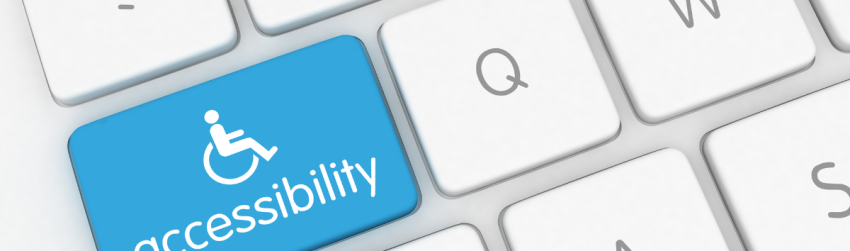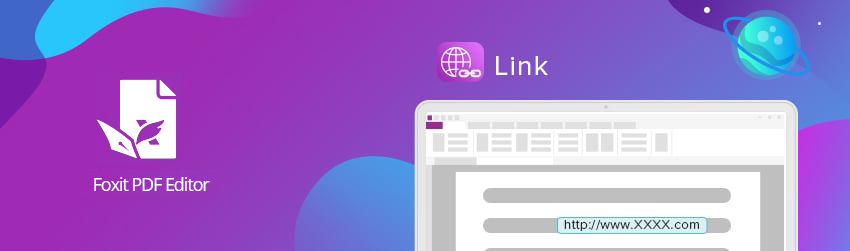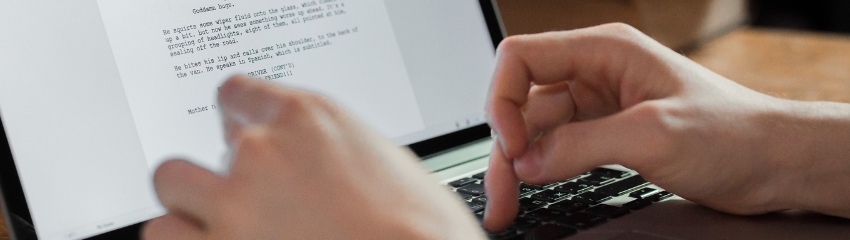スマートフォンで写真を撮影したり画像を受信したりしたことがあるなら、デジタル写真の標準形式であるJPEGをご存知でしょう。どこにでもあります。しかし、あまり知られていないJPEG 2000はどうでしょうか?独自の用途があるのでしょうか?そうであれば、なぜより広く採用されていないのでしょうか?答えはここにあります。 J…
PDFとアクセシブルPDFの違いは何ですか?
PDF(Portable Document Format)は、文書交換に広く使用されているファイル形式です。使用されているソフトウェア、ハードウェア、オペレーティングシステムに関係なく、文書の視覚的外観とレイアウトを保持する形式です。標準PDFには画像、テキスト、グラフィック、書式設定が含まれる場合がありますが、障害…
PDFの解錠:PDF文書の使用・管理ガイド
2024年にPDF文書を把握したいとお考えですか?当ガイドで本題に直行し、PDFファイルの基本を素早くマスターしましょう — 契約書の編集、フォームの作成、作業の保護など、すべてカバーしています。 要点 PDFはPortable Document Format(ポータブル文書形式)の略で、どのデバイスでも同じ外観を保…
PDFへのハイパーリンク挿入:知っておくべきすべてのこと
ハイパーリンクの挿入は難しくありません。Foxitの簡単な手順に従って、リンクを簡単に追加または削除しましょう。 コンテンツ作成に使用するツールによっては、文書にハイパーリンクを挿入するスマートな方法に慣れているかもしれません。 例えば、Google DocsやWordでは、ハイパーリンクを入力してスペースで終わらせ…
PDFに文字を書く方法:初心者ガイド
PDFはほぼどのデバイスからでも文書を表示することを簡単にしますが、編集は必ずしも簡単ではありませんでした。しかし、Foxit PDF EditorなどのPDFエディターのおかげで、最近では任意のワードプロセッサーを使用するのと同じくらい簡単になりました。 さまざまな理由で、PDFのテキストをやり直す必要がある場合が…